1、首先,打开指定表格,可以看到数据繁多的日期表格,如下图所示:
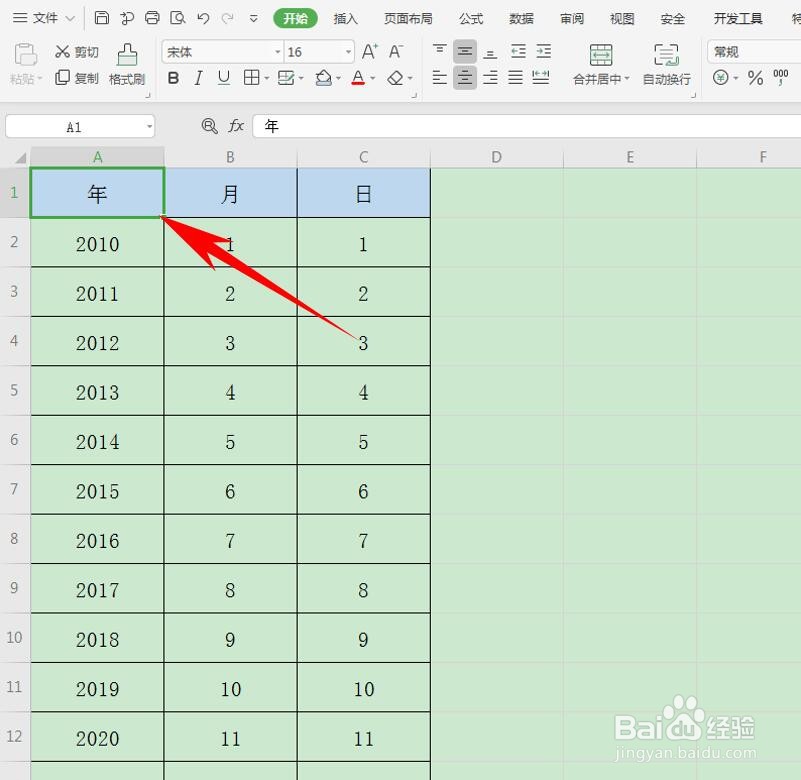
2、单击工具栏【数据】下的【有效性】,在下拉菜单下选择【有效性】:

3、弹出【数据有效性】的对话框,在允许的下拉菜单下,选择【序列】:

4、然后在来源的输入框当中,选择A列年份下的所有数据,单击确定即可:

5、同理,对B列的月份和C列的哪膀仑碍日期进行同样的操作,可以看到年标题的右下角显示一个倒三角,单击即可出现下拉菜单,选择指定日期即可:

6、选择完毕后,多余的数据即可进行隐藏操作,选中数据后,单击右键,选择隐藏即可:
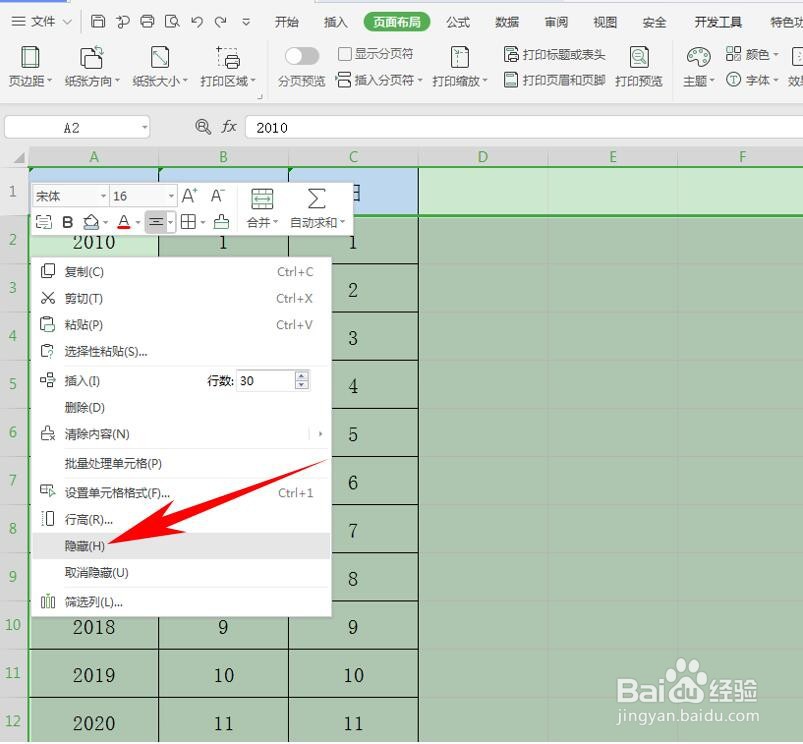
7、可以看到下图,想要选择哪天的日期,就单击下拉菜单选择即可,非常方便快捷:

